Navegación:
- Pan (Hacer un paneo)
- Arrastre la vista con el botón izquierdo del ratón.
- Orbite alrededor de un punto seleccionado con el botón derecho del ratón.
- Acerque y aleje la vista con la rueda del ratón.
- Orbit (Orbitar)
- Orbite alrededor de un punto seleccionado con el botón izquierdo del ratón.
- Arrastre la vista con el botón derecho del ratón.
- Acerque y aleje la vista con la rueda del ratón.
- Fly (Volar)
- Comience a moverse con el botón izquierdo del ratón.
- Mueva hacia adelante ubicando el cursor en la parte superior de la pantalla.
- Mueva hacia atrás ubicando el cursor en la parte inferior de la pantalla.
- Gire hacia la derecha ubicando el cursor a la derecha de la pantalla.
- Gire hacia la izquierda ubicando el cursor a la izquierda de la pantalla.
- Mire hacia arriba o abajo con la rueda del ratón.
- Arrastre la vista con el botón derecho del ratón.
- Walk (Caminar)
- Muévase al igual que con el modo de navegación Fly (Volar) pero sobre la superficie.
- Drive (Manejar)
- Muévase al igual que con el modo de navegación Fly (Volar) pero sobre la superficie.
- Home (Inicio)
- Vaya a la posición de visualización inicial.
- View all (Ver todo)
- Aleje la ventana para mostrar todo el modelo.
- Go to object (Ir a objeto)
- Mueve la vista al objeto seleccionado.
- Go to view (Ir a vista)
- Vaya a la vista previa o siguiente.
- Allow moving underground (Permitir el desplazamiento subterráneo)
- La capacidad de navegar debajo de la tierra.
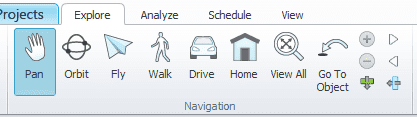
Ventana del explorador
- La ventana Explorer (Explorador) se abre de forma predeterminada o haciendo clic en el botón Explorer en el grupo Model Content (Contenido del modelo) .
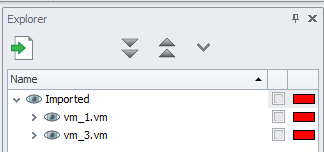
- La opción Model content (Contenido del modelo) se muestra en una jerarquía.
- La ventana Explorer muestra los archivos importados en el orden de importación.
- Los grupos de archivos aparecen debajo del nombre del archivo.
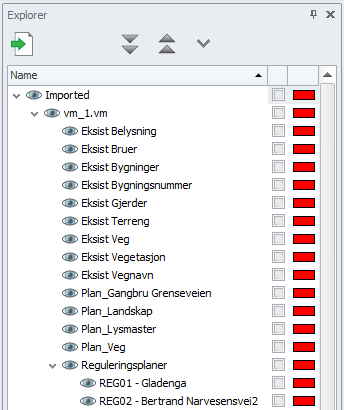
Editar el archivo importado:
- Edite el archivo importado haciendo clic con el botón derecho sobre el nombre del archivo; luego se mostrará un menú de contexto.
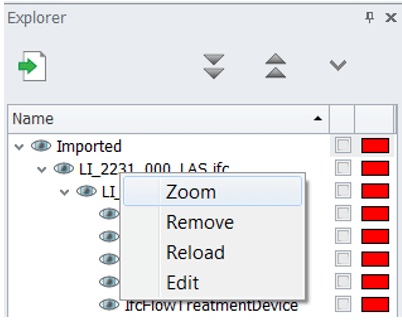
Habilitar y deshabilitar elementos del modelo:
- Habilite o deshabilite elementos del modelo para que aparezcan o no aparezcan en el modo.

Resaltar elementos del modelo
- Resalte elementos del modelo con un color de resaltado definido por el usuario.
